Bật mí 5 cách bật thư mục bảo mật trên điện thoại Samsung Galaxy
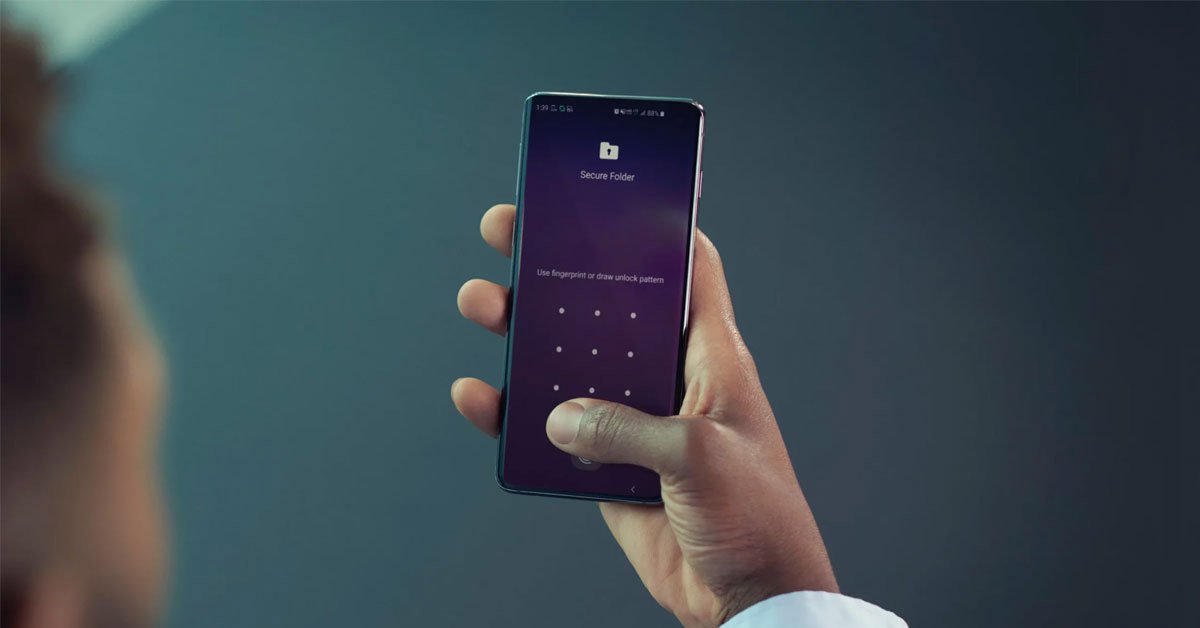
Hướng dẫn 5 cách kích hoạt, bật thư mục bảo mật trên điện thoại Samsung Galaxy đơn giản nhất 2024
Thư mục bảo mật là một tính năng bảo mật hữu ích được cung cấp bởi Samsung One UI cho người dùng thiết bị Samsung. Tính năng này giúp người dùng bảo vệ thông tin cá nhân của bạn khỏi việc truy cập trái phép từ bên ngoài. Tuy nhiên, nhiều người dùng vẫn chưa biết cách để truy cập vào thư mục bảo mật trên điện thoại Samsung. Vì vậy, bài viết này XTmobile sẽ hướng dẫn cho bạn 5 cách kích hoạt, bật thư mục bảo mật trên điện thoại Samsung Galaxy đơn giản nhất năm 2024.
Thư mục bảo mật trên Samsung là gì?
Thư mục bảo mật (Secure Folder) là một không gian ảo được tạo ra trên thiết bị của bạn để lưu trữ các ứng dụng và tệp tin được bảo mật bằng mật khẩu hoặc vân tay. Bạn có thể sử dụng tính năng này để bảo vệ thông tin cá nhân, ẩn các ứng dụng hay tệp tin mà bạn không muốn người khác biết.
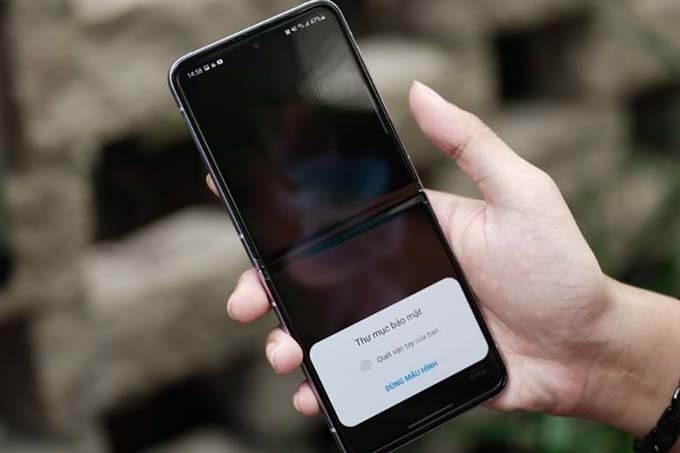
Tuy nhiên, để sử dụng tính năng này, bạn cần phải tạo một Thư mục bảo mật (Secure Folder) trên điện thoại của mình. Sau đó, bạn có thể thêm các ứng dụng, ảnh, video và các tệp tin khác vào thư mục này để bảo vệ chúng. Vì vậy, hãy cùng tìm hiểu cách để kích hoạt và bật thư mục bảo mật trên điện thoại Samsung Galaxy của bạn qua bài viết hướng dẫn dưới đây nhé!
Cách bật, mở thư mục bảo mật trên Samsung từ màn hình chính
Cách đầu tiên để truy cập vào thư mục bảo mật trên điện thoại Samsung Galaxy là từ màn hình chính. Để sử dụng cách này, bạn thực hiện theo 3 bước hướng dẫn sau:
Bước 1: Bạn vuốt lên từ phía dưới màn hình chính để mở “Danh sách ứng dụng” (App list) hay còn gọi là “Ngăn ứng dụng” (App drawer).
Bước 2: Sau khi mở danh sách ứng dụng, bạn hãy tìm kiếm “Thư mục bảo mật” (Secure Folder) và nhấn vào để mở thư mục này.
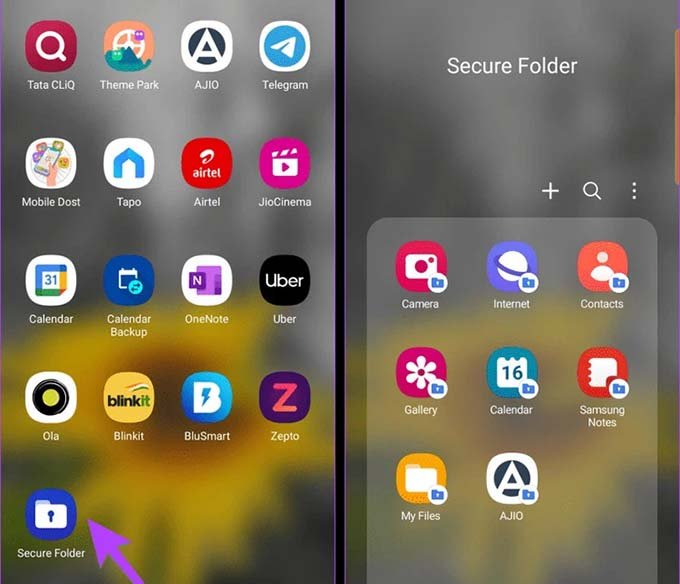
Bước 3: Cuối cùng, bạn chỉ cần đăng nhập bằng mã PIN hoặc mật khẩu mà bạn đã thiết lập khi tạo thư mục bảo mật ban đầu.
Cách bật, mở thư mục bảo mật điện thoại Samsung Galaxy bằng tìm kiếm
Ngoài cách truy cập từ màn hình chính, bạn cũng có thể tìm kiếm và mở thư mục bảo mật trên điện thoại Samsung Galaxy của mình. Điều này giúp bạn tiết kiệm thời gian và dễ dàng truy cập vào thư mục bảo mật mà không cần phải mở danh sách ứng dụng.
Bước 1: Vuốt lên trên màn hình chính hoặc nhấn vào biểu tượng tìm kiếm trên màn hình chính để mở công cụ tìm kiếm trên điện thoại.
Bước 2: Sau khi mở công cụ tìm kiếm, hãy nhập từ khóa "Thư mục bảo mật" hoặc "Secure Folder". Kết quả tìm kiếm sẽ hiển thị và bạn chỉ cần nhấn vào để mở thư mục bảo mật.
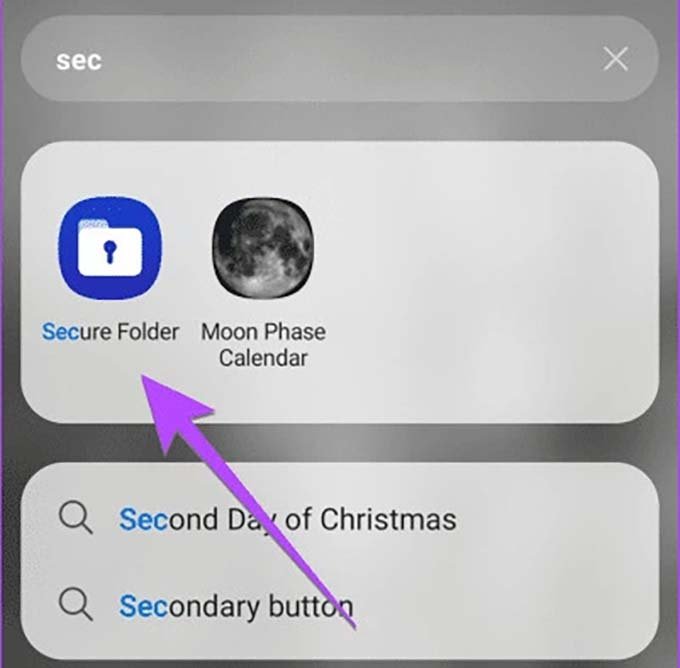
Bước 3: Cuối cùng, bạn chỉ cần đăng nhập bằng mã PIN hoặc mật khẩu để truy cập vào thư mục bảo mật trên Samsung.
Cách bật, mở thư mục bảo mật trên Samsung từ Play Store
Nếu bạn không muốn tìm kiếm hoặc mở danh sách ứng dụng để truy cập vào thư mục bảo mật, bạn có thể sử dụng Play Store để làm điều này. Đây được xem là một trong nhất cách hữu ích nhất nếu bạn đang tải xuống một ứng dụng mới và muốn thêm nó vào thư mục bảo mật ngay sau khi cài đặt.
Bước 1: Bạn mở Play Store trên điện thoại bằng cách nhấn vào biểu tượng của nó trên màn hình chính hoặc tìm kiếm trong danh sách ứng dụng.
Bước 2: Tiếp đến, bạn tìm kiếm ứng dụng "Thư mục bảo mật" (Secure Folder) và nhấn vào để mở ứng dụng.
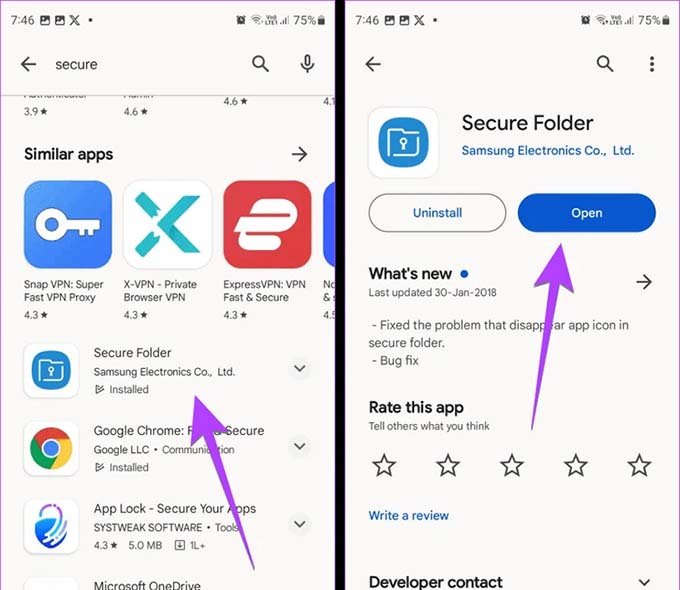
Bước 3: Lúc này, bạn sẽ được yêu cầu đăng nhập bằng mã PIN hoặc mật khẩu. Sau khi đăng nhập thành công, bạn có thể truy cập vào thư mục bảo mật và quản lý các ứng dụng và tệp tin trong đó.
Cách bật, mở thư mục bảo mật Samsung Galaxy bằng phím phụ
Nếu bạn muốn truy cập vào thư mục bảo mật một cách nhanh chóng, bạn có thể gán nó cho phím nguồn trên điện thoại Samsung Galaxy của mình. Điều này giúp bạn tiết kiệm thời gian và dễ dàng truy cập vào thư mục bảo mật mà không cần phải mở danh sách ứng dụng hay tìm kiếm.
Bước 1: Mở ứng dụng Cài đặt (Settings) trên điện thoại rồi nhấn chọn mục "Tính năng nâng cao" (Advanced features).
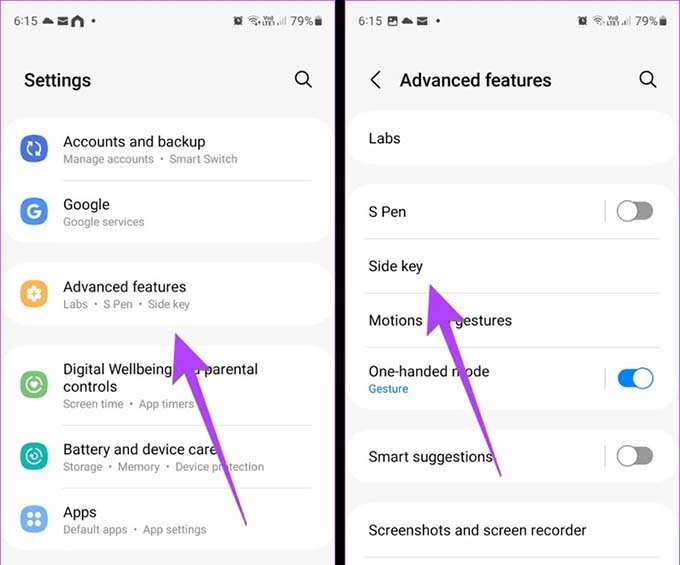
Bước 2: Nhấn chọn mục "Phím nguồn" (Side key) rồi ấn bật tính năng "Chạm 2 lần" (Double press) và click tùy chọn "Mở ứng dụng"(Open app)
gán "Thư mục bảo mật" cho phím nguồn.
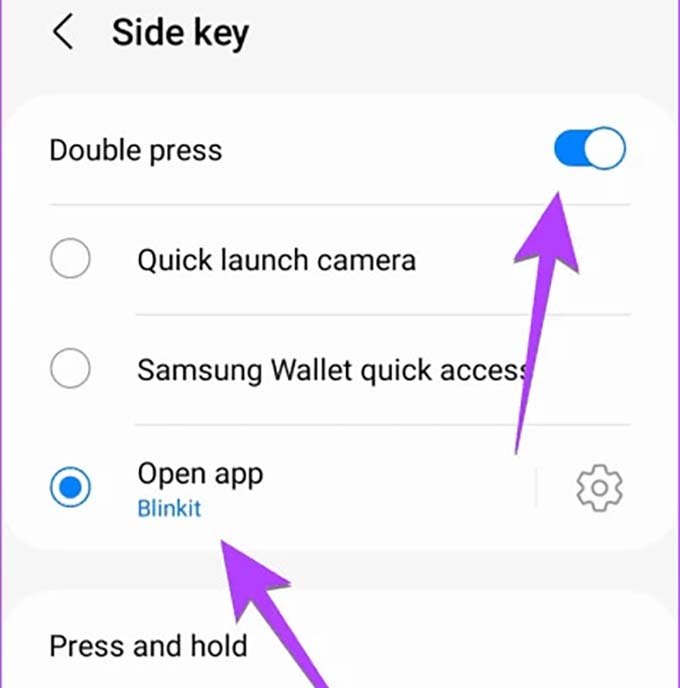
Bước 3: Tiếp tục nhấn vào biểu tượng cài đặt bên cạnh rồi tick vào mục "Menu tắt nguồn" (Power off menu) để gán "Thư mục bảo mật" vào thanh menu trên điện thoại.
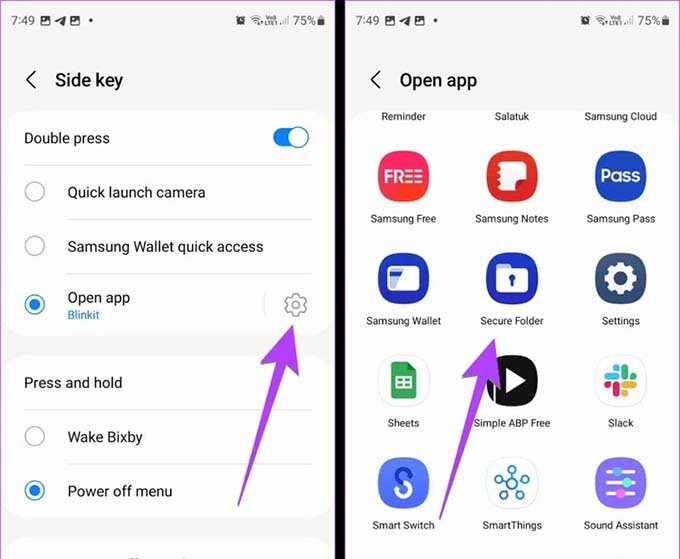
Cách bật, mở thư mục bảo mật trên điện thoại Samsung từ thư viện Ảnh
Nếu bạn muốn truy cập vào thư mục bảo mật từ thư viện ảnh hoặc video trên điện thoại Samsung Galaxy của mình, bạn cũng có thể thực hiện điều này một cách dễ dàng chỉ với 4 bước cơ bản dưới đây:
Bước 1: Bạn nhấn mở thư viện ảnh hoặc video trên điện thoại bằng cách vuốt lên từ phía dưới màn hình chính hoặc nhấn vào biểu tượng của nó trên màn hình chính.
Bước 2: Bạn hãy chọn ảnh hoặc video mà bạn muốn ẩn vào thư mục bảo mật.
Bước 3: Sau khi chọn ảnh hoặc video xong, bạn tiếp tục nhấn vào biểu tượng dấu 3 chấm để tiếp tục.
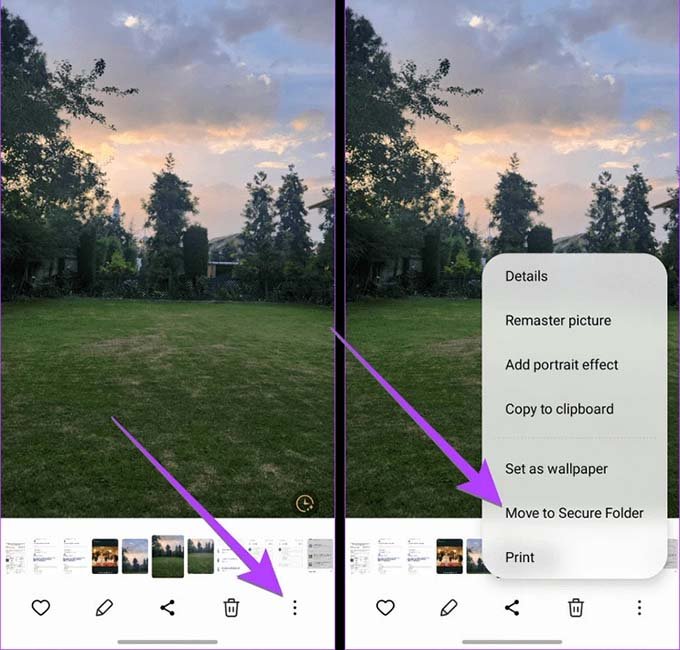
Bước 4: Cuối cùng, bạn chỉ cần nhấn chọn "Thêm vào Thư mục bảo mật". Lúc này, ảnh hoặc video sẽ được thêm vào thư mục bảo mật và không còn xuất hiện trong thư viện ảnh hoặc video.
Kết luận
Bài viết trên XTmobile đã hướng dẫn bạn 5 cách bật thư mục bảo mật trên điện thoại Samsung Galaxy đơn giản nhất 2024. Bằng cách sử dụng các phương pháp truy cập khác nhau như từ màn hình chính, công cụ tìm kiếm, Play Store, phím phụ và thư viện, bạn có thể dễ dàng bật và mở thư mục bảo mật trên điện thoại Samsung của mình một cách dễ dàng. Chúc bạn thực hiện thành công nhé!
Xem thêm:
- Hướng dẫn cách quay màn hình điện thoại Samsung đơn giản nhất
- Top 10 mẫu điện thoại Samsung mới đáng mua nhất hiện nay
- Cập nhật bảng giá điện thoại Samsung mới nhất 12/2023
XTmobile.vn









_crop_Cach-scan-tai-lieu-hinh-anh-bang-dien-thoai-xtmobile.jpg)
_crop_lo-dien-one-ui-7-co-su-thay-doi-lon-ve-giao-dien.jpg)
_crop_cach-tai-minecraft-pc-mien-phi-xtmobile.jpg)
_crop_top-ipad-duoi-10-trieu-xtmobile.jpg)
_crop_mua-galaxy-ring-xtmobile_1.jpg)






